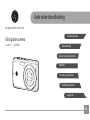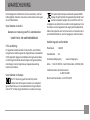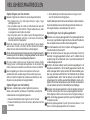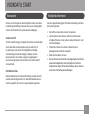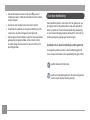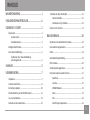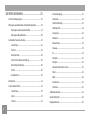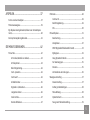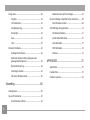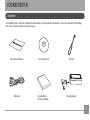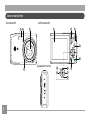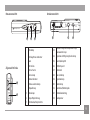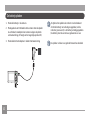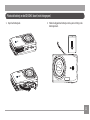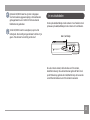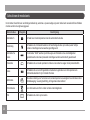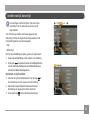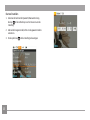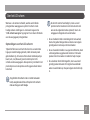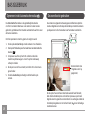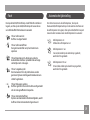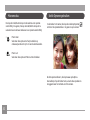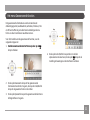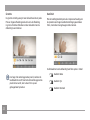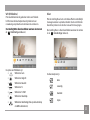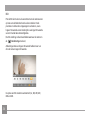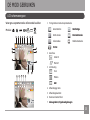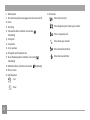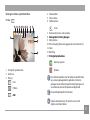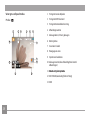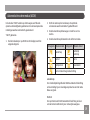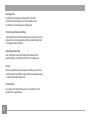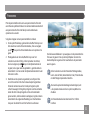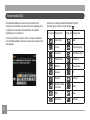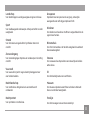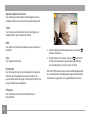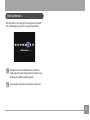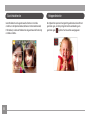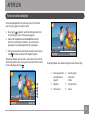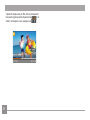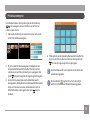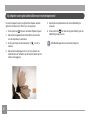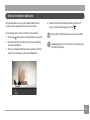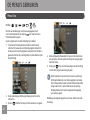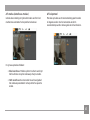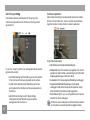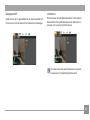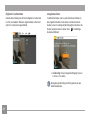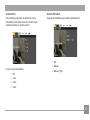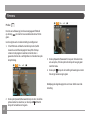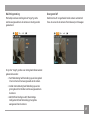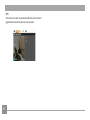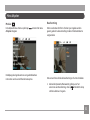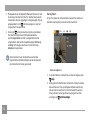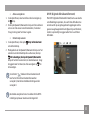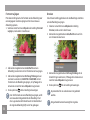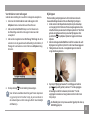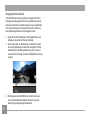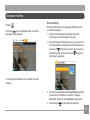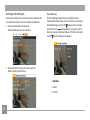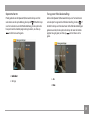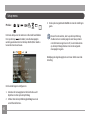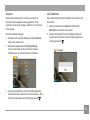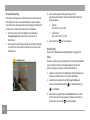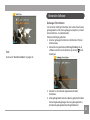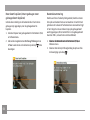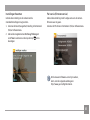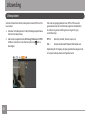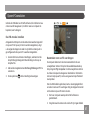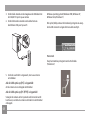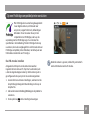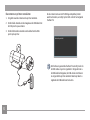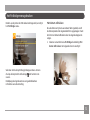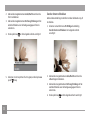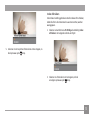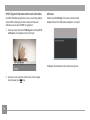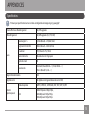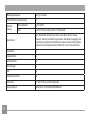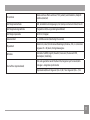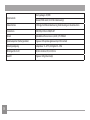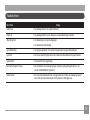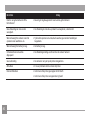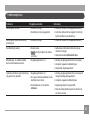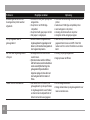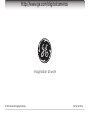NL
Gebruikershandleiding
Appendix
Verbinding camera
De menu's gebruiken
Afspelen
Basiswerking
Voorbereidingen
Besturing camerafuncties
J-serie : J1456W
imagination at work
GE Digitale camera

i
Dit symbool [doorstreepte vuilnisbak op wielen WEEE
bijlage IV] geeft aan dat dit apparaat afzonderlijk moet
worden verwijderd volgens de voorschriften voor het
verwijderen van elektrische en elektronische apparatuur in de
EU-landen. Gooi het apparaat niet weg bij huishoudelijk afval.
Gebruik de systemen voor het retourneren en inzamelen die in
uw land beschikbaar zijn voor het weggooien van dit product.
Verklaring van conformiteit
Modelnaam : J1456W
Handelsnaam : GE
Verantwoordelijke partij : General Imaging Co.
Adres : 1411 W. 190th St., Suite 550, Gardena, CA 90248, USA
Telefoonnummer van klantenservice:
+1-800-730-6597
(Buiten de VS & Canada: +1-310-755-6857)
WAARSCHUWING
Om brandgevaar of elektrische schok te voorkomen, niet het
batterijpakket of andere accessoires van de camera aan regen
of vocht blootstellen.
Voor klanten in de V.S.
Getest voor naleving van FCC-standaarden
VOOR THUIS- EN KANTOORGEBRUIK
FCC-verklaring
Dit apparaat voldoet aan Deel 15 van de FCC-voorschriften.
Het gebruik is onderhevig aan de volgende twee voorwaarden:
(1) Dit apparaat mag geen schadelijke storingen veroorzaken,
en (2) dit apparaat moet elke ontvangen storing aanvaarden,
met inbegrip van storingen die een ongewenste werking
kunnen veroorzaken.
Voor klanten in Europa
De “CE”-markering geeft aan dat dit product
voldoet aan de Europese vereisten voor veiligheid,
gezondheid, milieu en consumentenbescherming. Camera’s
met de “CE”-markering zijn bedoeld voor verkoop in Europa.

iiii 1
VEILIGHEIDSMAATREGELEN
Opmerkingen over de camera:
Bewaar of gebruik de camera niet op de volgende locaties:
• Op plaatsen die zijn blootgesteld aan regen, hoge
vochtigheid en stof.
• Op een plaats waar de camera rechtstreeks kan worden
blootgesteld aan het zonlicht of hoge temperaturen, zoals
in een gesloten auto tijdens de zomer.
• Op een plaats waar de camera wordt blootgesteld aan
een sterk magnetisch veld, bijv. in de buurt van motoren,
transformatoren of magneten.
Plaats de camera niet op een nat oppervlak of op een plaats
waar water of zand in contact met de camera kan komen,
anders kan de camera onherstelbare schade oplopen.
Als de camera gedurende een langere periode niet gebruikt wordt,
bevelen wij aan om de batterij en de geheugenkaart uit de camera
te halen en deze in een droge omgeving te bewaren.
Als u de camera plots van een koude naar warme plaats
brengt, kan er vochtcondensatie optreden in de camera. Wij
raden u aan even te wachten voordat u de camera inschakelt.
Geen vergoeding voor verlies van opnamen. Verlies van
opnamen kan niet worden vergoed als een storing van uw
camera of een fout tijdens het opnemen van media, enz. het
afspelen van de opnamen onmogelijk maakt.
Opmerkingen over de batterij:
Wanneer u de batterijen verkeerd gebruikt, kunnen ze
lekken, warm worden, ontsteken of ontploen. Leef altijd de
onderstaande voorzorgsmaatregelen na.
• Verwarm de batterijen niet of gooi ze niet in het vuur.
• Probeer de batterijen niet te vervormen, demonteren of aan
te passen.
• Stel de batterijen niet bloot aan water en zorg er vooral
voor dat de terminals droog blijven.
Houd de batterijen buiten het bereik van baby’s en kleine kinderen.
Op koude plaatsen kunnen de batterijprestaties afnemen en
kan de gebruiksduur aanzienlijk worden verkort.
Opmerkingen over de geheugenkaart:
Wanneer u een nieuwe geheugenkaart of een geheugenkaart die
door een pc is geïnitialiseerd gebruikt, moet u de kaart formatteren
met uw digitale camera voordat u het toestel gebruikt.
Voor het bewerken van foto’s, kopieer de fotogegevens eerst
naar de harde schijf van de PC.
Niet de namen wissen of wijzigen van de map of van het
bestand in de geheugenkaart vanuit uw PC, omdat dan de
originele map of het bestand niet in uw camera herkend of
verkeerd begrepen wordt.
De foto’s die deze camera neemt, worden opgeslagen in de
map die automatisch in de SD-kaart gegenereerd wordt. Sla
echter aub geen foto's op die niet door dit cameramodel geno-
men zijn, want dan wordt de foto niet herkend als de camera
in playbackmodus staat. Stel de camera ook niet bloot aan
omgevingen met slechte weersomstandigheden, zoals voch-
tigheid, of extreme temperaturen, want dit kan de levensduur
van uw camera verkorten of de batterijen beschadigen.
Verwijder niet de geheugenkaart zonder de digitale camera uit
te zetten zodat er geen risico voor uw geheugenkaart bestaat.
Zet de digitale camera niet uit als er een schrijfproces bezig is,
zodat onvolledige gegevensopschrijving en beschadigde foto’s
vermeden worden.
Plaats de geheugenkaart op één lijn alvorens deze er in te
doen. Forceer de geheugenkaart niet in de sleuf.

ii 1
VOORDAT U START
Voorwoord
Dank u voor het kopen van een GE digitale camera. Lees deze
handleiding aandachtig en bewaar deze op een veilige plaats
zodat u de informatie later opnieuw kunt raadplegen.
Auteursrecht
© 2011 General Imaging Company Alle rechten voorbehouden.
Geen enkel deel van deze uitgave mag, in welk vorm of
op welke wijze ook, zonder voorafgaande schriftelijke
toestemming van General Imaging Company, worden
gereproduceerd, verzonden, overgezet, opgeslagen in
een archiveringssysteem of vertaald in een andere taal of
computertaal.
Handelsmerken
Alle handelsmerken die in deze handleiding worden vermeld,
worden uitsluitend gebruikt voor identicatiedoeleinden en
kunnen eigendom zijn van hun respectievelijke eigenaren.
Veiligheidsinformatie
Lees de volgende belangrijke informatie aandachtig voordat u
het product gebruikt.
• Niet zelf de camera demonteren of repareren.
• Laat de camera niet vallen en stel hem niet bloot aan
schokken. Wanneer u het product verkeerd hanteert, kunt
u het beschadigen.
• Schakel de camera uit voordat u de batterijen en
geheugenkaart plaatst of verwijdert.
• Raak de cameralens niet aan.
• Stel de camera ook niet bloot aan omgevingen met slechte
weersomstandigheden, zoals vochtigheid, of extreme
temperaturen, want dit kan de levensduur van uw camera
verkorten of de batterijen beschadigen.

2 3
• Gebruik of bewaar de camera niet op stoge, vuile of
zanderige locaties, omdat de onderdelen hierdoor schade
kunnen oplopen.
• Stel de lens niet langdurig bloot aan direct zonlicht.
• Download alle opnamen en verwijder de batterijen uit de
camera als u de camera langere tijd niet gebruikt.
• Gebruik geen schuurmiddelen, op alcohol of oplosmiddelen
gebaseerde reinigingsmiddelen om de camera schoon
te maken. Veeg de camera schoon met een zachte, licht
bevochtigde doek.
Over deze handleiding
Deze handleiding biedt u instructies over het gebruik van uw
GE digitale camera. Wij hebben alles in het werk gesteld om
zeker te zijn dat de inhoud van deze handleiding nauwkeurig
is, maar General Imaging Company behoudt zich het recht om
zonder kennisgeving wijzigingen aan te brengen.
Symbolen die in deze handleiding worden gebruikt
De volgende symbolen worden in deze handleiding gebruikt
om u te helpen informatie snel en gemakkelijk terug te vinden.
Geeft bruikbare informatie aan.
Geeft voorzorgsmaatregelen aan die tijdens het gebruik
van de camera moeten worden gevolgd.

2 33
WAARSCHUWING ................................................. i
VEILIGHEIDSMAATREGELEN .............................. ii
VOORDAT U START ..............................................1
Voorwoord ...................................................................................1
Auteursrecht .......................................................................1
Handelsmerken ..................................................................1
Veiligheidsinformatie ................................................................1
Over deze handleiding...............................................................2
Symbolen die in deze handleiding
worden gebruikt.................................................................2
INHOUD .................................................................3
VOORBEREIDEN ................................................... 7
Uitpakken .....................................................................................7
Camera-aanzichten ...................................................................8
De batterij opladen ................................................................ 10
Plaats de batterij en de SD/SDHC-kaart ............................ 11
In- en uitschakelen.................................................................. 13
Gebruik van de modustoets .................................................. 14
Instellen van tijd, datum/tijd ............................................... 15
De taal instellen .............................................................. 15
De datum en tijd instellen ............................................. 16
Over het LCD-scherm ............................................................. 17
BASISGEBRUIK ....................................................18
Opnemen in de Automatische modus ................................. 18
De zoomfunctie gebruiken .................................................... 18
Flash ........................................................................................... 19
Automatische tijdinstelling ...........................................................19
Macromodus ............................................................................. 20
Snelle Opname gebruiken ..................................................... 20
Het menu Geavanceerde functies ...................................... 21
Kwaliteit ............................................................................ 22
Grootte .............................................................................. 22
WB (Witbalans) ................................................................ 23
Kleur................................................................................... 23
ISO ...................................................................................... 24
Belichtingscompensatie ................................................ 24
INHOUD

4 5
4 5
DE MODI GEBRUIKEN ........................................25
LCD-schermweergave ............................................................ 25
Weergave opnamemodus stilstaande beelden ................ 25
Weergave video-opnamemodus ................................. 27
Weergave afspeelmodus .............................................. 28
Automatische scène-modus ................................................. 29
Landschap ........................................................................ 29
Portret ............................................................................... 29
Nachtportret .................................................................... 30
Portret met achterverlichting ...................................... 30
Nachtelijk landschap ..................................................... 30
Macro ................................................................................. 30
Automatisch ..................................................................... 30
Panorama.................................................................................. 31
Scène modus (SCN) .................................................................. 32
Landschap ........................................................................ 33
Sport .................................................................................. 33
Strand ................................................................................ 33
Zonsondergang ............................................................... 33
Vuurwerk .......................................................................... 33
Nachtlandschap ............................................................. 33
Nachtportret .................................................................... 33
Groeperen ......................................................................... 33
Kinderen ............................................................................ 33
Binnenshuis ...................................................................... 33
Sneeuw .............................................................................. 33
ID ........................................................................................ 33
Museum ............................................................................ 33
Fotolijst ............................................................................. 33
Opname tijdens het reizen ............................................ 34
Tekst .................................................................................. 34
Blad .................................................................................... 34
Groothoek ......................................................................... 34
Schetsen ........................................................................... 34
Stabilisatiemodus.................................................................... 35
Gezichtsdetectie ...................................................................... 36
Knipperdetectie ....................................................................... 36

4 5
4 5
AFSPELEN ............................................................37
Foto’s en video’s bekijken ...................................................... 37
Miniatuurweergave ................................................................ 39
Bij afspelen zoom gebruiken (alleen voor momentopna-
men) ............................................................................................ 40
De knop Verwijderen gebruiken ........................................... 41
DE MENU’S GEBRUIKEN ....................................42
Menu Foto ................................................................................. 42
AF-modus (Autofocus-modus) ...................................... 43
AF-hulpstraal ................................................................... 43
Belichtingsmeting........................................................... 44
Cont. opnemen ................................................................ 44
Continu AF ........................................................................ 44
Glimlachsluiter ................................................................ 45
Digitaal in-/uitzoomen .................................................. 46
Langzame sluiter ............................................................ 46
Snelcontrole ..................................................................... 47
Datum afdrukken ............................................................ 47
Filmmenu .................................................................................. 48
Continu AF. ....................................................................... 49
Belichtingsmeting........................................................... 49
DIS ...................................................................................... 50
Menu Afspelen .......................................................................... 51
Bescherming .................................................................... 51
Verwijderen ...................................................................... 52
DPOF (Digitaal Afdrukbestelformaat) ........................ 53
Bijknippen ......................................................................... 54
Hoog Dynamisch Bereik ................................................ 54
Formaat wijzigen ............................................................ 55
Draaien ............................................................................. 55
Verminderen van rode ogen ......................................... 56
Weergave instelling .............................................................. 57
Diavoorstelling ................................................................ 57
Achtergrondinstellingen ............................................... 58
Menu Behang ................................................................... 58
Opstartscherm ................................................................ 59
Terug naar Fabrieksinstelling ...................................... 59

6 76 7
Setup-menu .............................................................................. 60
Pieptoon ............................................................................ 61
LCD-helderheid................................................................ 61
Energiebesparing............................................................ 62
Datum/tijd ........................................................................ 62
Zone ................................................................................... 62
Taal .................................................................................... 63
Bestand en Software .............................................................. 63
Geheugen formatteren .................................................. 63
Naar kaart kopiëren (Intern geheugen naar
geheugenkaart kopiëren) ............................................. 64
Bestandsnummering ..................................................... 64
Instellingen resetten ...................................................... 65
FW-versie (rmwareversie) .......................................... 65
Uitzending ..........................................................66
Videosysteem ........................................................................... 66
Op een PC aansluiten ............................................................. 67
De USB-modus instellen ................................................ 67
Bestanden naar uw PC overdragen ............................ 67
Op een PictBridge compatibel printer aansluiten ........... 69
De USB-modus instellen ................................................ 69
Het PictBridge-menu gebruiken .......................................... 71
Met datum afdrukken .................................................... 71
Zonder datum afdrukken .............................................. 72
Index afdrukken .............................................................. 73
DPOF afdrukken .............................................................. 74
Afsluiten ............................................................................ 74
APPENDICES .......................................................75
Specicaties.............................................................................. 75
Foutberichten ........................................................................... 79
Probleem oplossen .................................................................. 81

6 76 7
VOORBEREIDEN
Uw verpakking moet, naast het aangekochte cameramodel, ook de volgende items bevatten. Als er iets ontbreekt of beschadigd
lijkt, moet u contact opnemen met uw leverancier.
Uitpakken
USB-kabel
Cd-rom (Optional)Garantievoorwaarden Polsriem
Heroplaadbare
lithium-ionbatterij
Voedingsstekker

8 98 9
Vooraanzicht
Camera-aanzichten
Achteraanzicht
Zijaanzicht rechts
1 2 3
4
5 6 7
8
9
10
11
12
15
14
13

8 98 9
Bovenaanzicht
Zijaanzicht links
Onderaanzicht
1
Flitslamp
13
Wissen knop/Zelfontspanner knop/
Neerwaarts knop
2
AF hulp/timer-indicator
14 Opname dichtbij knop/Links knop
3
Lens
15 Functie/knop OK
4 Microfoon 16 USB/AV-poort
5 LCD-scherm 17 Polsband
6 Zoom-knop 18 Aan-/uitknop
7 Statusindicator 19 Opnameknop
8
Modus-selectieknop
20 Sluiterknop
9 Afspeelknop 21 Kaartsleuf/batterijvak
10 Menuknop 22 Statiefaansluiting
11 Knop Afsp/omhoog 23 Luidspreker
12 Flistmodus/knop Rechts
18 19 20
wide optical zoom
21 22 23
17
16

10 11
10 11
1. Plaats de batterij in de camera.
2. Maak gebruik van USB-kabel om de camera met de oplader
te verbinden (reisadapter kan variëren volgens de plaats
van bestemming, dit hangt van het eigenlijke product af).
3. Plaats elektriciteitsadapter in elektriciteitsaansluiting
De batterij opladen
Als tijdens het opladen de indicator rood is betekent
dit dat de batterij niet volledig is opgeladen; als de
indicator groen wordt, is de batterij volledig opgeladen
(de batterij moet de eerste keer gedurende vier uur
De oplader is alleen voor gebruik binnenshuis bedoeld.

10 11
10 11
2. Plaats de bijgesloten batterijen in de juiste richting in de
batterijensleuf.
1. Open het batterijvak.
GE
Plaats de batterij en de SD/SDHC-kaart (niet inbegrepen)

12 1312 13
4. Sluit het batterijvak.
3. Plaats in de sleuf van de geheugenkaart een SD/SDHC-
kaart (niet inbegrepen), zoals wordt getoond.
Overschrijfbe
scherming

12 1312 13
Optionele SD/SDHC-kaarten zijn niet inbegrepen.
Voor betrouwbare gegevensopslag is het aanbevolen
geheugenkaarten van 1 GB tot 32 GB van erkende
fabrikanten te gebruiken.
Om de SD/SDHC-kaart te verwijderen, opent u het
batterijvak. Druk zachtjes tegen de kaart om het vrij te
geven. Trek de kaart voorzichtig uit de sleuf.
In- en uitschakelen
Druk op de aan/uit knop om de camera in te schakelen. Druk
opnieuw op de aan/uit knop om de camera uit te schakelen.
wide optical zoom
Aan / uit knop
Als u de camera aanzet, zal de modus voor foto nemen,
dezelfde modus zijn die u de laatste keer gebruikt hebt. Druk
op de Modusknop, gebruik de Links/Rechts knop om tussen de
verschillende modussen van Foto nemen te wisselen.

14 15
14 15
Gebruik van de modustoets
De GE camera beschikt over een handige modusknop, waarmee u op eenvoudige wijze van modus kunt wisselen. Alle beschikbare
moduss worden als volgt weergegeven.
Naam modus Pictogram Beschrijving
Automatisch Schakel voor momentopnamen naar de automatische modus
Handmatig
M
Schakelen om stilstaande beelden in de handmatige modus op te nemen, waar talrijke
camera-instellingen kunnen worden gecongureerd
Automatische
scène
In de modus "ASCN" worden op slimme wijze verschillende scène-omstandigheden
gedetecteerd en de meest passende instellingen worden automatisch geselecteerd
Panorama Schakelen om een reeks opnamen te maken en ze samen te voegen in één panoramafoto
Scène
Schakelen om een vooraf ingestelde scènemodus te gebruiken voor het opnemen van
stilstaande beelden. Er zijn in totaal 20 scènes
Stabilisatie
Kies deze instelling voor het nemen van momentopname’s en wazigheid te verminderen door
handbeweging, te weinig belichting, of langzame sluitersnelheid
Portretmodus voor het nemen van foto’s onder normale omstandigheden
Film Schakelen om video’s op te nemen

14 15
14 15
Instellen van tijd, datum/tijd
De instellingen van Datum/tijd en Taal verschijnen
automatisch als de camera de eerste keer wordt
ingeschakeld.
Voor het opnieuw instellen van de weergegeven taal,
datum/tijd, moeten de volgende instellingswaarden in het
basisinstellingenmenu worden aangepast.
• Taal
• Datum/tijd
Om het menu Instelling te openen, gaat u als volgt te werk:
1. Druk op de aan/uit knop om de camera in te schakelen.
2. Druk op de knop, wissel tussen de instellingenmenu's
van de camera met behulp van de Links/Rechts knop en
selecteer het Basisinstellingenmenu.
De datum en tijd instellen
1. Selecteer de tijd met de Neerwaarts knop, druk op of
de rechterknop voor het invoeren van de instelling.
2. Gebruik de knoppen Opwaarts/Neerwaarts/Links/
Rechtsknop om de gewenste taal te selecteren.
3. Druk op de knop om de instelling te bevestigen.

16 1716 17
De taal instellen
1. Selecteer de taal met de Opwaarts/Neerwaarts knop,
druk op of de rechterknop voor het invoeren van de
instelling.
2. Gebruik de knoppen Links/rechts om de gewenste taal te
selecteren.
3. Druk op de knop om de instelling te bevestigen.

16 1716 17
Als de LCD-monitor beschadigd is, moet u vooral
opletten met het vloeibare kristal in de monitor. Als
een van de volgende situaties optreedt, moet u de
aangegeven dringende actie ondernemen.
• Als er vloeibaar kristal in aanraking komt met uw huid,
moet u het gebied afvegen met een doek en vervolgens
grondig wassen met zeep en stromend water.
• Als er vloeiende kristallen in uw ogen terechtkomen, moet
u het aangetaste oog gedurende minstens 15 minuten
spoelen met schoon water en medische hulp inroepen.
• Als u vloeibaar kristal hebt ingeslikt, moet u uw mond
grondig spoelen met water. Drink grote hoeveelheden
water en wek braken op. Roep vervolgens medische hulp
in.
Over het LCD-scherm
Wanneer u de camera inschakelt, worden verschillende
pictogrammen weergegeven op het LCD-scherm om de
huidige camera-instellingen en -status aan te geven. Zie
“LCD-schermweergave” op pagina 25 voor meer informatie
over de weergegeven pictogrammen.
Opmerkingen over het LCD-scherm
Tijdens het fabriceren van het LCD-scherm is een uitermate
hoge-precisietechnologie gebruikt, zodat de meeste pixels
gebruiksklaar zijn. Er kunnen echter enkele minimale puntjes
(zwart, wit, rood, blauw of groen) constant op het LCD-
scherm worden weergegeven. Deze punten zijn normaal in het
productieproces en de opname wordt op geen enkele manier
beïnvloed.
Zorg dat het LCD-scherm niet in contact met water
komt; verwijder aub al het vocht op het LCD-scherm
met een droog en zacht doekje.

18 1918 19
De Automatische modus is de gemakkelijkste modus
om foto’s te maken. Wanneer u de camera in deze modus
gebruikt, optimaliseert het toestel automatisch uw foto’s voor
de beste resultaten.
Om het opnemen te starten, gaat u als volgt te werk:
1. Druk op de aan/uit knop om de camera in te schakelen.
2. Druk op de Modusknop voor het selecteren van Automatische
modus ( ) .
3. Composeer uw foto op het LCD-scherm en druk de
sluiterknop halverwege in om zich op het onderwerp
scherp te stellen.
4. Als de persoon in focus staat, toont het LCD- scherm een
groen kader.
5. Druk de sluiterknop volledig in om het beeld op te
nemen.
De zoomfunctie gebruiken
BASISGEBRUIK
Uw camera is uitgerust met twee types zoomfuncties: optische
zoom en digitale zoom. Druk op de Zoomknop om met de camera
op de persoon in of uit te zoomen voor het nemen van de foto.
Zoomindicator (zie
“Digitale zoom” op
pagina 46).
Als de optische zoom haar maximale waarde heeft bereikt,
laat dan de Zoomknop los en druk hier opnieuw op om naar
digitale zoom te gaan. De zoomindicator is verborgen nadat de
Zoomknop losgelaten is. Het scherm laat ( ) voor de huidige
zoomstatus zien.
Opnemen in de Automatische modus

18 1918 19
Voor het activeren van de zelfontspanner, druk op de
Neerwaarts/Zelfontspannerknop om de selectie-interface van
de zelfontspanner in te gaan, druk op de Links/Rechts knop om
tussen de drie modussen van de zelfontspanner te wisselen:
• Zelfontspanner: uit
Schakel de zelfontspanner uit.
• Zelfontspanner: 2 sec
2 seconden nadat op de sluiterknop is gedrukt,
wordt één foto gemaakt.
• Zelfontspanner: 10 sec
10 seconden nadat op de sluiterknop is gedrukt,
wordt één foto gemaakt.
Druk op de Rechts/Flitslicht knop om de itslicht-interface in
te gaan, en druk op de Links/Rechts knop om tussen de zes
verschillende itslichtmodussen te wisselen:
• Flitser: Geforceerd uit
De itser is uitgeschakeld.
• Flitser: Geforceerde itser
Voer geforceerde ash uit op het moment van
opnemen.
• Flitser:langzame synch.+Rode ogen-reductie
Gebruik deze stand voor opnamen met een lange
sluitertijd en anti-rode ogen.
• Flitser: Langzame synch
Hiermee kunnen foto's bij nachtscènes worden
genomen. Bij deze instelling wordt aanbevolen een
statief te gebruiken.
• Flitser: Rode ogen-reductie
De itser gaat kort af voordat de foto wordt gemaakt
om de rode ogeneecten te beperken.
• Flitser: Automatische itser
Op basis van bestaande lichtomstandigheden, wordt
de itser al dan niet automatisch geactiveerd.
Flash Automatische tijdinstelling

20 2120 21
Druk op de Links/Sluiten knop om de selectie voor opname
van dichtbij in te gaan, druk op de Links/Rechts knop om te
wisselen tussen de twee modussen voor opname van dichtbij:
• Macro: Aan
Selecteer deze optie om scherp te stellen op
onderwerpen die zich op 5 cm van de lens bevinden.
• Macro: uit
Selecteer deze optie om Macro uit te schakelen.
In de modus Foto nemen, druk op de snelknop Opname
om direct de opnamestatus in te gaan en op te nemen.
Als het opnemen klaar is, druk opnieuw op de Opna-
mesnelknop of op de Sluiter toets, u kunt video opslaan en
teruggaan naar het scherm van Foto nemen.
Snelle Opname gebruiken
Macromodus

20 2120 21
Het menu Geavanceerde functies
Het geavanceerde functiemenu van de camera bevat
afbeeldingsgrootte, beeldkwaliteit, witbalans, fotokleur, ISO-
en EV-functie.Met de juiste functionele instellingen kunt u
foto's en video's met betere resultaten nemen.
Voor het instellen van de geavanceerde functies, voer de
volgende stappen uit:
1. Haal de Geavanceerde Functie Menu’s op door op deHaal de Geavanceerde Functie Menu’s op door op de
knop te drukken.
2. Druk op de Neerwaarts knop om het geavanceerde
functieselectiescherm in te gaan, druk op de Links/Rechts
knop om de gewenste functie in te stellen.
3. Druk op de Opwaarts knop om de geavanceerde functieins
tellinginterface in te gaan.
4. Druk op de Links/Rechts knop om de in te stellen
optievereisten te selecteren, druk op de knop om de
instelling te bevestigen en de interface te verlaten.

22 23
22 23
Grootte
De grootte-instelling verwijst naar de beeldresolutie in pixels.
Met een hogere afbeeldingsresolutie kunt u de afbeelding
in grotere formaten afdrukken zonder de kwaliteit van de
afbeelding te verminderen.
Hoe hoger het aantal opgenomen pixels, hoe beter de
beeldkwaliteit wordt. Naarmate het aantal opgenomen
pixels kleiner wordt, kunt u meer foto's op een
geheugenkaart opnemen.
Kwaliteit
Met de instelling Kwaliteit past u de compressiverhouding van
de opnamen aan. Hogere kwaliteitsinstellingen geven betere
foto’s, maar zullen meer geheugenruimte innemen.
De fotokwaliteit van de afbeelding heeft drie opties in totaal:
• Kwaliteit: Beste
• Kwaliteit: Fijn
• Kwaliteit: Normaal

22 23
22 23
Kleur
Met de instelling Kleur kunt u artistieke eecten onmiddellijk
toevoegen wanneer u opnamen maakt. U kunt verschillende
kleurtinten proberen om de sfeer van uw foto’s te wijzigen.
(De instelling Kleur is alleen beschikbaar wanneer de camera
in de
M
Handmatige modus is).
De kleurenopties zijn:
• Auto
• Levendig
• Zwartwit
• Sepia
WB (Witbalans)
Met de witbalans kan de gebruiker onder verschillende
lichtbronnen de kleurtemperatuur bijstellen om een
nauwkeurige reproductie van de kleuren te verzekeren.
(De instelling WB is alleen beschikbaar wanneer de camera inDe instelling WB is alleen beschikbaar wanneer de camera in
de
M
Handmatige modus is).
De opties van Witbalans zijn:
• Witbalans: Auto
• Witbalans: Daglicht
• Witbalans: Bewolkt
• Witbalans: TL
• Witbalans: TL CWF
• Witbalans: Gloeilamp
• Witbalans: Handmatig (druk op de sluiterknop
om WB te detecteren)

24 2524 25
ISO
Met de ISO-functie kunt u de sensitiviteit van de camerasensor
op basis van de helderheid van de scène instellen. Om de
prestaties in donkerdere omgevingen te verbeteren, is een
hogere ISO-waarde vereist. Anderzijds is een lager ISO-waarde
vereist in helderdere omstandigheden.
(De ISO-instelling is alleen beschikbaar wanneer de camera in
de
M
Handmatige modus is).
Afbeeldingen met een hogere ISO waarde hebben meer ruis
dan die met een lagere ISO waarde.
De opties van ISO omvatten automatisch, 64, 100, 200, 400,
800 en 1600.

24 2524 25
LCD-schermweergave
DE MODI GEBRUIKEN
Weergave opnamemodus stilstaande beelden
Modus:
M
1
2
3
4
5
6
7
8
9
10
11
12
13
14
8
15
16
M
17 18 19 20 21
8
M
1 Pictogrammen momentopnamemodus
Automatische
HandmatigeHandmatige
ASCN-modus
PanoramamodusPanoramamodus
Scènemodus
Stabilisatiemodus
PortretPortret
2 Autofocus
Enkel AF
Multi AF
3 Lichtmeting
Punt
Midden
AiAEAiAE
4 Afbeeldingsgrootte
5 Afbeeldingskwaliteit
6 Resterend aantal foto's
7 Geheugenkaart / ingebouwd geheugenGeheugenkaart / ingebouwd geheugen

26 27
26 27
8 Batterijstatus
9 WT-verhouding (alleen weergegeven als de zoom actief is)
10 Zoom
11 Belichting
12 ISO-waarde (alleen instelbaar in de modus
M
Handmatig)
13 Histogram
14 Focuskader
15 Cont. opnemen
16 Pictogram Gezichtsdetectie aan
17 Kleur afbeelding (alleen instelbaar in de modus
M
Handmatig)
18 Witbalans (alleen instelbaar in de modus
M
Handmatig)
19 Macro-modus
20 Zelfontspanner
2 sec
10 sec
21 Flitsmodus
Flitser: Geforceerd uit
Flitser:langzame synch.+Rode ogen-reductie
Flitser: Langzame synch.
Flitser: Rode ogen-reductie
Flitser: Automatische itser
Flitser: Geforceerde itser

26 27
26 27
Weergave video-opnamemodus
Modus:
1
13
2 3 4 5 6 7 8 9
10
11
12
1 Pictogram opnamemodus
2 Autofocus
3 Meting
Punt
Midden
AiAEAiAE
4 Videokwaliteit
5 Macro-modus
6 Zelfontspanner
10 sec
7 Resterende tijd voor video-opname
8 Geheugenkaart / intern geheugenGeheugenkaart / intern geheugen
9 Batterijstatus
10 WT-verhouding (alleen weergegeven als de zoom actief is)
11 Zoom
12 Belichting
13 Pictorgram opnamestatusPictorgram opnamestatus
Stand-by opname
Opname
Voor de beste resultaten voor het maken van een lm raden
wij u aan een geheugenkaart te gebruiken. Het interne
geheugen van de camera is beperkt en kan hapering en ruis
veroorzaken als het voor lmopname wordt gebruikt.
HD-opnametijd beperkt tot 29 minuten.
Tijdens videopnames zijn 5X optische zoom en 6X
digitale zoom beschikbaar.

28 2928 29
Weergave afspeelmodus
Modus:
1 2 3 4 5 6
7
8
9
1011
13
12
1 Pictogram modus Afspelen
2 Pictogram DPOF-bestand
3 Pictogram Bestandsbescherming
4 Afbeeldingsnummer
5 Geheugenkaart / intern geheugen
6 Batterijstatus
7 Inzoomen in beeld
8 Weergegeven zone
9 Impactzone beeldzone
10 Geheugenruimte (deze afbeelding/total aantal
afbeeldingen)
11 Datum en tijd van opnameDatum en tijd van opname
12 OK: SPELEN (aanduiding lminrichting)
13 HDR

28 2928 29
In de modus "ASCN" worden op slimme wijze verschillende
opname-omstandigheden gedetecteerd en de meest passende
instellingen worden automatisch geselecteerd.
"ASCN" gebruiken
1. Stel de modusknop in op ASCN. De LCD-display toont het
volgende diagram.
2. Richt de camera op het onderwerp. De optimale
scènemodus wordt automatisch geïdenticeerd.
3. Druk de sluiterknop halverwege in om de focus in te
stellen.
4. Druk de sluiterknop helemaal in om de foto te maken.
Pictogram Naam stand Pictogram Naam stand
Landschap
Nachtelijk
landschap
Portret Macro
Nachtportret Automatisch
Portret met achtergrondverlichting
Landschap
Voor landschapsfotograe stelt ASCN automatisch belichting
en kleurstelling bij voor levendige reproductie van met name
blauw en groen.
Portret
Voor portretten stelt ASCN automatisch belichting en kleur
van met name huidtinten bij voor natuurlijke weergave.
Automatische scène-modus (ASCN)

30 3130 31
Nachtportret
Bij slechte verlichting of nachtopnamen stelt ASCN
automatisch belichting bij voor het fotograferen van
portretten met nachtscènes als achtergrond.
Portret met achterverlichting
ASCN stelt automatisch belichting op de voorgrond in voor het
maken van portret opnamen met achtergrondverlichting (zon
of mogelijk andere lichtbron )
Nachtelijk landschap
Voor nachtelijke scènes stelt ASCN automatisch de ISO-
waarde hoger in om het tekort aan licht te compenseren.
Macro
Om meer gedetailleerde opnames van dichtbij te produceren,
wordt met ASCN automatisch de lens Macromodus geactiveerd
en de lens automatisch gefocust.
Automatisch
De camera stelt de belichting en focus automatisch af om
goede foto's te garanderen.

30 3130 31
Stel de keuzeschakelaar in op weergave om de panoramische
foto weer te geven. Druk op de knop Afspelen om naar de
modus Afspelen te gaan en het resultaat van de panorama
weer te geven.
Na het selecteren van de Panorama Montagemodus,
kunt u niet de Flash, Automatische timer, Macromodus
en Belichtingscompensatie instellen.
Alvorens de panoramamontage te beёindigen, kunt
u de opname annuleren door op de knop Wissen te
drukken.
De Panoramamodus kan maximaal 2 tot 3 foto's
hechten.
Met de panoramafunctie kunt u een panoramische foto met
een tafereel op afstand maken. De camera maakt automatisch
een panoramische foto met behulp van de individuele
opnames die u neemt.
Volg deze stappen om een panoramafoto te maken:
1. Druk op de Modusknop, gebruik de Links/Rechts knop voor
het selecteren van de Panoramamodus, druk vervolgens
op de knop om de Panoramamodus voor opname in te
gaan.
2. Maak gebruik van de Links/Rechts knop voor het
selecteren van de richting om het opnemen te starten,
druk vervolgens op de knop om de Opnamemodus in
te gaan; als er geen selectie gemaakt is, gaat de camera
automatisch na 2 seconden de Opnamemodusstaat in van
links naar rechts.
3. Nadat de eerste opname is gemaakt, verschijnen links
en rechts van het LCD-scherm twee doelpictogrammen.
Draai de camera mee en het ronde pictogram op het
scherm beweegt richting het pictogram van het vierkante
kader. Als het ronde pictogram en het vierkante kader
groen worden, zodra ze elkaar overlappen, legt de camera
automatisch de volgende afbeelding vast. Herhaal deze
stap voor de derde foto om het hechten te voltooien.
Panorama

32 3332 33
Scène-modus (SCN)
In de Scène-modus kunt u kiezen uit een totaal van 20
scènetypes. U hoeft alleen de juiste scène voor de gelegenheid
te selecteren en de camera zal automatisch de optimale
instellingen voor u selecteren.
Om de scène-modus te openen, draait u de keuze-schakelaar
naar de Scène-modus. Het menu voor de scène-modus wordt
weergegeven.
Selecteer met de knop Opwaarts/Neerwaarts/Links/
Rechtsknop een scène en druk op de knop .
Pictogram Modusnaam Pictogram Modusnaam
Landschap Sport
Strand Zonsondergang
Vuurwerk Nachtlandschap
Nachtportret Groeperen
Kinderen Binnenshuis
Sneeuw ID
Museum Fotolijst
Opname tijdens
het reizen
Tekst
Blad
Glas
Groothoek Schetsen

32 3332 33
Landschap
Voor landschappen. Levendige wergave van groen en blauw.
Sport
Voor snelbewegende onderwerpen. Scherpe actiefoto's zonder
wazig beeld.
Strand
Voor het nemen van goede foto’s bij taferelen met sterk
zonlicht.
Zonsondergang
Voor zonsondergangen. Opname van onderwerpen in krachtig
zonlicht.
Vuurwerk
Voor vuurwerk bij nacht. Lagere sluitertijd aangepast voor
zeer heldere beelden.
Nachtlandschap
Voor nachtscènes. Het gebruik van een statief wordt
aanbevolen
Nachtportret
Voor portretten in nachtscènes.
Groeperen
Opname binnen van personen in een groep, natuurlijke
weergave hiervan zelfs bij gecompliceerd licht.
Kinderen
Voor kinderen en huisdieren. De itser is uitgeschakeld om de
ogen te beschermen.
Binnenshuis
Voor foto's binnenshuis. Vermindert wazig beeld en verbetert
kleurnauwkeurigheid.
Sneeuw
Voor sneeuwscènes. Reproductie van natuurlijke en heldere
witte scènes.
ID
Voor het duidelijk nemen van certicaten.
Museum
Voor musea en plaatsen waar itsen verboden is. Behoudt
kleur en vermindert wazig beeld.
Fotolijst
Voor het toevoegen van een interessante lijst.

34 3534 35
1. Na het scènetype te hebben geselecteerd, druk op de
om deze te activeren.
2. Na het instellen van de optie, druk op de knop om de
instelling te bevestigen en ga de geselecteerde modus
voor Scèneselectie in voor het nemen van foto's.
Met het hoofdfunctiemenu kunt u ook de afbeeldingskwaliteit
en –grootte bijstellen. Raadpleeg de paragraaf "Geavanceerd
functiemenu" op pagina 21 voor gedetailleerde instructies.
Opname tijdens het reizen
Voor duidelijke opname tijdens snelle beweging, met een
duidelijk lichaam en een vloeiend verlopende achtergrond.
Tekst
Voor het nemen van tekstmateriaal voor het krijgen van
duidelijke foto’s op documenten of witbord.
Blad
Voor planten. Schitterende opname van groene kleuren en
bloesems.
Glas
Voor objecten achter glas.
Groothoek
Voor het vergroten van de groothoek tijdens het opnemen.
Breid het centrale gedeelte met opzet uit zodat er een
gestoorde foto wordt verkregen, en het erop lijkt dat er met
een groothoeklens wordt gekeken.
Schetsen
Voor het nemen van foto’s met het eect van een
potloodschets.

34 3534 35
Met deze modus kunt u wazige foto’s vermijden veroorzaakt
door handbeweging, lage licht- en lage sluitingsnelheid.
Maak gebruik van de stabilisatiemodus in donkere
omgevingen of bij lage sluitingsnelheid. Opname in een
winderige of onstabiele omgeving (zoals
een bewegend voertuig) kan wazige foto’s opleveren.
Stabilisatiemodus

36 3736 37
Gezichtsdetectie is de geactiveerde functie in normale
conditie. In de Opnamemodus (behalve in Panoramamodus/
Filmmodus), is de Gezichtsdetectie de geactiveerde functie bij
normale conditie.
Als tijdens het opnemen het gezicht gedetecteerd wordt met
gesloten ogen, zal het pictogram met de aanduiding van
gesloten ogen op het scherm worden weergegeven.
Knipperdetectie
Gezichtsdetectie

36 3736 37
Foto’s en video’s bekijken
AFSPELEN
Om de vastgelegde foto’s en videoclips op het LCD-scherm
weer te geven, gaat u als volgt te werk:
1. Als er op de is gedrukt, wordt de laatst genomen foto
of videoclip op het LCD-scherm weergegeven.
2. Gebruik de navigatietoetsen Links/Rechts om door
de foto’s en videoclips te bladeren, die in het interne
geheugen of op de geheugenkaart zijn opgeslagen.
3. Om een geselecteerde videoclip af te spelen, drukt u op de
knop om naar de modus Film afspelen te gaan.
Tijdens het afspelen van een video, verschijnen op het scherm
de besturingsinstructies. Druk op de knop Links/rechts en druk
ter bevestiging op de knop .
1
2
3
4
5
6
De pictogrammen van de besturingsinstructies zijn als volgt:
1 Ga terug naar het
eerste frame en
speel af
4 Ga terug naar
het eerste
frame
2 Afspelen 5 Snel achteruit
3 Snel vooruit 6 Pauze

38 3938 39
Tijdens het afspelen van een lm, druk op de Opwaarts/
Neerwaarts pijlknop om het afspeelvolume in te
stellen ; stel dempen in voor weergave van .

38 3938 39
In de Playbackmodus, druk op één zijde van de Zoomknop
voor weergave van een miniatuur van de foto’s en
video’s op het scherm.
1. Gebruik de Zoom knop om te wisselen tussen 3x3, en 4x4
en de Map miniatuurweergave.
2. Bij 3x3 en 4x4 miniatuurweergaves, maak gebruik van
de Opwaarts/Neerwaarts/Links/Rechts knop voor het
selecteren van een foto of videoclip voor weergave; druk
op de knop om terug naar de originele grootte te gaan.
3. Als de miniatuurweergave van de datummap wordt
weergegeven, maak gebruik van de Opwaarts/Neerwaarts
knop voor het selecteren van de datummap. U kunt de
datuminformatie-index ingaan door op de knop te
drukken.
4. Maak gebruik van de Opwaarts/Neerwaarts/Links/Rechts
knop om een foto of video te selecteren, druk op de knop
om naar de originele grootte terug te gaan.
De Datummap wordt in de volgorde van de datum van
opname weergegeven.
Als de indicator op het LCD-scherm verschijnt,
wordt er momenteel een lmbestand weergegeven.
Miniatuurweergave

40 41
40 41
Bij afspelen zoom gebruiken (alleen voor momentopnamen)
De zoom-knoppen kunnen ook tijdens het afspelen worden
gebruikt. Hiermee kunt u foto's tot 2~8x vergroten.
1. Druk op de knop om naar de modus Afspelen te gaan.
2. Gebruik de navigatietoetsen Links/Rechts om een foto
voor de zoomknop te selecteren.
3. Druk op één zijde van de Zoomknop ( ) om in te
zoomen.
4. Gebruik de Zoomknoppen om in- en uit te zoomen. De
zoomindicatie en het kader van de hele foto wordt op het
scherm weergegeven.
5. Gebruik de navigatietoetsen om over de afbeelding te
schuiven.
6. Druk op de knop om naar de originele afmeting van de
afbeelding terug te keren.
Filmafbeeldingen kunnen niet worden vergroot.

40 41
40 41
De knop Verwijderen gebruiken
In de Afspeelmodus, kunt u op de Opwaarts/Wissen knop
drukken om een ongewenste foto of video te wissen.
Ga als volgt te werk om foto's of video's te verwijderen:
1. Druk op de knop om naar de afspeelmodus te wisselen.
2. Selecteer met de knop Links/rechts een foto of videoclip
die u wilt verwijderen.
3. Als er op de Opwaarts/Wissen knop is gedrukt, wordt het
scherm voor het wissen op het scherm afgebeeld.
4. Selecteer met de knop Omhoog/omlaag de optie Ja of
Terug en druk ter bevestiging op de knop .
Gewiste foto’s/videoclips kunnen niet worden hersteld.
Raadpleeg pagina 52 voor instructies over de opties van
het menu Verwijderen.

42 4342 43
Menu Foto
DE MENU’S GEBRUIKEN
Modus:
M
Druk in een willekeurige, hier boven aangegeven modi
voor momentopnamen op de knop om naar het menu
Momentopname te gaan.
Ga als volgt te werk om elke instelling bij te stellen:
1. In het menu Momentopname schakelt u met de knop
Links/rechts tussen de verschillende pagina's Setup foto
of Setup camera om de pagina te selecteren met de door u
gewenste functie die u wilt bijstellen en druk daarna op de
knop Omlaag.
2. Druk op de knoppen Omhoog/omlaag om de functie te
selecteren.
3. Druk op of de Rechts knop om het submenu in te gaan.
4. Druk op Opwaarts/Neerwaarts knop voor het selecteren
van een optie, of druk op de Links knop om terug te gaan
naar het menu.
5. Druk op de knop voor het bevestigen van de instelling
en naar het vorige niveau terug te gaan.
Na het selecteren van een functie, kunt u op de knop
Omhoog drukken om voor andere pagina's van Setup
foto of Setup camera naar het menu Momentopnamen
terug te keren. Of, u kunt enkele keren op de knop
Omlaag drukken om naar de volgende menupagina
voor Setup te gaan.
Raadpleeg de volgende pagina's voor meer details over elke
instelling.

42 4342 43
AF-modus (Autofocus-modus)
Gebruik deze instelling om tijdens het maken van foto’s het
mechanisme automatisch scherpstellen te besturen.
Er zijn twee opties beschikbaar:
• Enkel autofocus: Midden op het LCD-scherm verschijnt
het focusframe om op het onderwerp scherp te stellen.
• Multi autofocus: De camera stelt in een breed gebied
het onderwerp automatisch scherp om het focuspunt te
vinden.
AF-hulpstraal
Met deze optie kan een AF-assistentielamp gaan branden
of uitgezet worden. Door het aanzetten van de AF-
assistentielamp wordt er betere gefocust als het donker is.

44 45
44 45
Belichtingsmetinging
Met behulp van deze instelling kan de "target" grootte
van het weergaveveld van de camera voor meting worden
geselecteerd.
Er zijn drie "target" groottes voor meting beschikbaar waaruit
gekozen kan worden:
• Punt Plaatsmeting heeft betrekking op een klein gebied
in het centrum van het weergaveveld van de camera.
• midden Centrummeting heeft betrekking op een iets
groter gebied in het midden van het weergaveveld van
de camera.
• AiAE (Articial intelligence AE) / (Kunstmatige
intelligentie AE) heeft betrekking op het gehele
weergaveveld van de camera.
Continue opnemen
Gebruik deze instelling om onophoudelijk opnames te maken.
Zodra u in deze modus bent, moet u constant de sluiterknop
ingedrukt houden om deze functie te kunnen gebruiken.
Er zijn vijf beschikbare opties:
• Uit: Uitzetten van Voortdurende Opnamefunctie.
• Onbeperkt: Houdt de sluiterknop ingedrukt om continu
opnamen te maken totdat u de sluiterknop loslaat of totdat
de geheugenkaart geen ruimte meer heeft.
• 3 opnamen: Tot 3 opeenvolgende afbeeldingen vastleggen.
• 3 opnamen (laatste): Afbeeldingen onophoudelijk
vastleggen totdat de sluiterknop wordt losgelaten, terwijl
alleen de laatste 3 opnames worden opgenomen.
• Verstreken tijd: In een vooraf gedefinieerde interval
automatisch foto's vastleggen.
De itser is ervoor ontworpen niet in deze modus te werken
om zo snelle en succesvolle opnames mogelijk te maken.

44 45
44 45
Doorgaand AF
Nadat continu AF is ingeschakeld zal de camera automatisch
focus uit voeren als de camera of het onderwerp zich bewegen.
Lachdetectie
Met het nieuwe “Gezichtsdetectiekenmerk” van de camera
dat automatisch een glimlachende persoon detecteert en
opneemt, zult u nooit een glimlach missen.
De camera moet een gezicht herkennen om goed te
kunnen zien of er inderdaad gelachen wordt.

46 47
46 47
Digitaal in-/uitzoomen
Gebruik deze instelling om de functie digitaal in-/uitzoomen
in of uit te schakelen. Wanneer uitgeschakeld, is alleen het
optisch in-/uitzoomen ingeschakeld.
Langzame sluiter
In de B Sluitermodus, moet u op de sluiterknop drukken en
deze ingedrukt houden om de sluiter voortdurend aan te
houden; zo kunt u volledig de belichtingstijd controleren. (De
modus Langzame sluiter is alleen in de
M
handmatige
modus beschikbaar.)
• Handmatig: Om een lange belichtingstijd, tussen
2~30 sec. in te stellen.
Bij langdurige belichting wordt het gebruik van een
statief aanbevolen.

46 47
46 47
Datum afdrukken
Voeg aan de fotoafbeelding een datum-/tijdstempel toe.
• Uit
• Datum
• Datum / Tijd
Snelcontrole
Deze instelling verwijst naar de snelle fotocontrole,
onmiddellijk na het maken van de foto. De foto is tijds-
instelbaar zichtbaar op het LCD-scherm.
Er zijn vier opties beschikbaar:
• Uit
• 1 sec
• 2 sec
• 3 sec

48 4948 49
Filmmenu
Modus:
Druk in een willekeurige, hier boven aangegeven lmmodi
op de knop om naar het overeenkomende menu Film te
gaan.
Ga als volgt te werk om elke instelling te congureren:
1. In het Filmmenu schakelt u met de knop Links/rechts
tussen de verschillende pagina's Setup lm of Setup
camera om de pagina te selecteren met de door u
gewenste functie die u wilt bijstellen en druk daarna op de
knop Omlaag.
2. Druk op de Opwaarts/Neerwaarts knop om de in te stellen
optievereisten te selecteren, en druk op de of Rechts
knop om het submenu in te gaan.
3. Druk op Opwaarts/Neerwaarts knop voor het selecteren
van een optie, of druk op de Links knop om terug te gaan
naar het menu.
4. Druk op de knop om de instelling te bevestigen en naar
het vorige niveau terug te gaan.
Raadpleeg de volgende pagina's voor meer details over elke
instelling.

48 4948 49
Doorgaand AF
Nadat continu AF is ingeschakeld zal de camera automatisch
focus uit voeren als de camera of het onderwerp zich bewegen.
Belichtingsmeting
Met behulp van deze instelling kan de "target" grootte
van het weergaveveld van de camera voor meting worden
geselecteerd.
Er zijn drie "target" groottes voor meting beschikbaar waaruit
gekozen kan worden:
• Punt Plaatsmeting heeft betrekking op een klein gebied
in het centrum van het weergaveveld van de camera.
• midden Centrummeting heeft betrekking op een iets
groter gebied in het midden van het weergaveveld van
de camera.
• AiAE (Articial intelligence AE) / (Kunstmatige
intelligentie AE) heeft betrekking op het gehele
weergaveveld van de camera.

50 5150 51
DIS
Met deze functie kan de maximale stabiliteit van het scherm
gegarandeerd worden tijdens de video-opname.

50 5150 51
Menu Afspelen
Modus:
In de afspeelmodus drukt u op de knop om naar het menu
Afspelen te gaan.
Raadpleeg de volgende secties voor gedetailleerdere
instructies over de verschillende menuopties.
Bescherming
Om te voorkomen dat foto's of video's per ongeluk worden
gewist, gebruikt u deze instelling om één of alle bestanden te
vergrendelen.
Om voor een foto of video de bescherming in of uit te schakelen:
1. Gebruik de Opwaarts/Neerwaarts pijlknop voor het
selecteren van Bescherming, druk op of de Rechts knop
om het submenu in te gaan.

52 53
52 53
2. Maak gebruik van de Opwaarts/Neerwaarts knop om 'één'
te selecteren of selecteer 'Alles' ter bescherming van alle
fotos/video’s die zijn opgeslagen in het geheugen of op de
geheugenkaart. Druk om te bevestigen en naar het
vorige scherm terug te keren.
3. Druk op de om Ja te selecteren om te vergrendelen.
Voor bescherming van één foto/video bestaat de
optie Ontgrendelen om het te ontgrendelen als het
vergrendeld is. Gebruik de navigatieknoppen Omhoog/
omlaag om Terug te selecteren om naar het menu
Afspelen terug te keren.
Na het selecteren van heropstarten, worden alle
ingestelde bescherminstellingen van de documenten
die als Beschermd staan, gecanceld.
Verwijderen
Er zijn drie manieren om bestanden te wissen: (let op dat een
bestand na verwijdering niet kan worden hersteld).
•Eén verwijderen:
1. In de optie Wissen, selecteer Een en druk vervolgens op de
knopknop.
2. Druk op de Links/Rechts knop om de foto of video te vinden
die u wilt wissen. Druk op de Opwaarts/Neerwaarts knop
om een item te selecteren (Ja: om het bestand te wissen,
Terug: om naar het vorige menu terug te gaan) en druk
vervolgens op om te bevestigen.om te bevestigen.

52 53
52 53
• Alles verwijderen:
1. In de optie Wissen, selecteer Alles en druk vervolgens op
de knop.
2. Druk op de Opwaarts/Neerwaarts knop voor het selecteren
van Ja voor het wissen van alle bestanden, of selecteer
Terug om terug naar het menu te gaan.
• Datummap wissen:
1. In de optie Wissen, druk op de knop na het selecterenknop na het selecteren
van de Datummap.
2. Maak gebruik van de Opwaarts/Neerwaarts knop voor het
selecteren van de Datummap die u wilt wissen, druk op
om te bevestigen, druk op de Opwaarts/Neerwaartsom te bevestigen, druk op de Opwaarts/Neerwaarts
knop om het item te selecteren (Ja: bestand wissen, Terug:
teruggaan naar het menu) en druk vervolgens op om
te bevestigen.
De indicator “ ” betekent dat een bestand wordt
beschermd. Voordat een bestand kan worden
verwijderd, moet de bestandsbescherming worden
verwijderd.
Bestanden verwijderen kan er toe leiden dat de DPOF-
instellingen opnieuw moeten worden ingesteld.
DPOF (Digitaal Afdrukbestelformaat)
Met DPOF (digitaal afdrukbestelformaat) kunt u uw selectie
van afbeeldingen opnemen, die u wilt laten afdrukken. Uw
selectie wordt op een geheugenkaart opgeslagen zodat u
gewoon uw geheugenkaart kunt afgeven bij een fotokiosk,
zonder ze persoonlijk te zeggen welke foto’s u wilt laten
afdrukken.

54 55
54 55
Draaien
U kunt deze instelling gebruiken om de afbeeldings-oriëntatie
van de afbeelding te wijzigen.
1. Selecteer vanuit het menu Afspelen de instelling
Draaien, zoals eerder is beschreven.
2. Gebruik de navigatietoetsen Links/Rechts om een foto
voor draaien te selecteren.
3. Gebruik de navigatietoetsen Omhoog/Omlaag om de
draairichting te selecteren, of Terug om te annuleren en
naar het menu Afspelen terug te keren.
4. Druk op de knop om de instelling te bevestigen.
De panorama foto en video kunnen niet gedraaid
worden.
Het gedraaide bestand vervangt het originele.
Formaat wijzigen
Met deze instelling kunt u het formaat van de afbeelding naar
een aangegeven resolutie wijzigen en het als een nieuwe
afbeelding opslaan.
1. Selecteer vanuit het menu Afspelen de instelling Formaat
wijzigen, zoals eerder is beschreven.
2. Gebruik de navigatietoetsen Links/Rechts om een
afbeelding te selecteren om het formaat ervan te wijzigen.
3. Gebruik de navigatietoetsen Omhoog/Omlaag om een
resolutie te selecteren (1024X768 of 640X480) om het
formaat van de afbeelding te wijzigen, of op Terug om te
annuleren en naar het menu Afspelen terug te keren.
4. Druk op de knop om de instelling te bevestigen.
Door het formaat van een afbeelding te wijzigen, wordt
een nieuw bestand gemaakt die de afbeelding in het
door u geselecteerde formaat bevat. Het bestand met
de originele afbeelding blijft ook in het geheugen.

54 55
54 55
Verminderen van rode ogen
Gebruik deze instelling om in uw foto's rode ogen te verwijderen.
1. Selecteer de Verminderen van rode ogen in het
Afspelen menu zoals eerder werd beschreven.
2. Gebruik de Links/Rechts knop voor het kiezen van
de afbeelding waaruit de rode ogen moeten worden
verwijderd.
3. Gebruik de navigatietoetsen Omhoog/ Omlaag om Ja te
selecteren om de geselecteerde afbeelding te herstellen, of
Terug om te annuleren en naar het menu Afspelen terug
te keren.
4. Druk op de knop om de instelling te bevestigen.
Voor de beste resultaten moet het gezicht van de persoon
vrij groot op het LCD-scherm zijn, de persoon moet in
de camera kijken en het rode ogen-effect moet duidelijk
zichtbaar zijn.
Bijknippen
Met de instelling van bijknippen kunt u foto’s inkorten en deze als
nieuwe afbeeldingen bewaren. Om een afbeelding bij te knippen:
1. Als de camera in de Afspeelmodus staat, druk op de menuknop
voor toegang tot het Fotomenu. Maak vervolgens gebruik van de
Links/Rechts knop en selecteer de "Afspelen opstarten 2" tab. Maak
gebruik van de Neerwaarts knop, selecteer Bijknippen en druk
op de functie knop Afspelen Opstarten 2 pagina in het menu
Afspelen.
2. Gebruik de knoppen Links/Rechts om de foto te zoeken die u wilt
bijknippen en zorg dat het op het LCD-scherm wordt weergegeven.
3. Maak gebruik van de zoom- en navigatieknoppen om naar de
vorige stand terug te keren.
4. De prompt “Wijzigingen bewaren?” wordt afgegeven nadat er
op de knop wordt gedrukt, selecteer “O” om de wijzigingen
te bevestigen en de foto te bewaren, of selecteer “X” om de
wijzigingen te annuleren en terug te keren naar het scherm van
trim prompt.
De afbeelding kan niet opnieuw worden bijgeknipt als deze op
640X480 bijgeknipt is.

56 5756 57
Hoog Dynamisch Bereik
Met de HDR-functie kan de opname van de genomen foto’s
homogeen worden gemaakt. Door het optimaliseren van de
details van de lichtere en donkere delen van een overbelichte
foto of een foto die een te hoog contrast heeft, zal deze een
betere afwerking hebben en er homogener uitzien.
1. Selecteer de HDR-instellingen in het Playbackmenu met
behulp van de eerder beschreven methode.
2. Druk op de Linker- en Rechterknop om de foto te vinden
die u wilt optimaliseren en selecteer vervolgens Conrm
(Bevestigen) om de HDR-optimalisering uit te voeren of
selecteer Return (Terug) om naar het Playbackmenu terug
te gaan..
3. Na het gebruik van de HDR-functie, zal de foto als een
nieuw bestand worden bewaard, terwijl het originele
bestand nog in het geheugen bewaard is.

56 5756 57
Diavoorstelling
Met deze instelling kunt u alle opgeslagen afbeeldingen als
een diashow weergeven.
1. Selecteer het diashowmenu (slideshow), druk op de
rechterknop om naar het optiemenu te gaan.
2. Druk op de Opwaarts/Neerwaarts knop voor het selecteren
van het afspeeleect, afspeelinterval of herhalingsinterval,
en druk op de of Rechts knop om de optie in te gaan en
de instellingen aan te passen. Druk op de knop om de
instellingen te bevestigen.
3. Gebruik de navigatietoetsen Omhoog/Omlaag om Start
te selecteren en de diashow te activeren, of selecteer
Annuleren om naar het menu Afspelen terug te keren.
4. Druk op de knop om de instelling te bevestigen.
Weergave instelling
Modus:
Druk op de knop in de Playbackmodus om naar het
Weergave instelling te gaan.
Zie de volgende hoofdstukken voor de details van iedere
instelling.

58 59
58 59
Achtergrondinstellingen
Gebruik deze instelling om uw favoriete foto te selecteren die
u als achtergrond op het LCD-scherm wenst te gebruiken.
1. Druk op de Neerwaarts knop om het
Behanginstellingenmenu te selecteren.
2. Druk op de Rechts knop, en de camera gaat de
Behanginstellingeninterface in.
Menu Behang:
Vanuit de Weergave Opstarttab, maak gebruik van de
Opwaarts/Neerwaarts knop voor het selecteren van de optie
Behanginstellingen, druk op de knop en druk vervolgens
op Rechts om het behangsubmenu in te gaan. Druk op
Rechts en selecteer Gebruiker, Natuur of Flitsend. Druk op de
functie om de instelling te bevestigen.
• GebruikerGebruiker
• Natuur
• Flitsend

58 59
58 59
Opstartscherm:
Maak gebruik van de Opwaarts/Neerwaarts knop voor het
selecteren van de optie Behang, druk op de of Rechts knop
voor het selecteren van het Welkombehang, druk op de Links
knop om naar de laatste pagina terug te keren, en druk op
om het menu uit te gaan.
• GebruikerGebruiker
• GE logo
Terug naar Fabrieksinstelling:
Gebruik de Opwaarts/Neerwaarts knop voor het selecteren
van de optie Terug naar de Fabrieksinstelling, druk op of
de Rechts knop voor het selecteren of de fabrieksinstellingen
gekozen worden, druk op de Links knop om naar de laatste
pagina terug te gaan, en druk op om het menu uit te
gaan.
• JaJa
• NeeNee

60 6160 61
Setup-menu
Modus:
M
Het menu Setup voor de camera is in alle modi beschikbaar.
Door op de knop te drukken, kan elke menupagina
worden geselecteerd en met de knop Rechts/links maakt u
tussen de menu's een keuze.
Om de instellingen te congureren:
1. Selecteer de menupagina met de functie die u wilt
bijstellen en druk op de knop Omlaag.
2. Schakel met de knop Omhoog/omlaag tussen de
verschillende functies.
3. Druk op de navigatietoets Rechts om naar de instelling te
gaan.
Na een functie selectie, kunt u op de knop Omhoog
drukken om voor andere pagina's van Setup camera
naar het menu terug te keren. Of, u kunt enkele keren
op de knop Omlaag drukken om naar de volgende
menupagina te gaan.
Raadpleeg de volgende pagina's voor meer details over elke
instelling.

60 6160 61
Pieptoon
Gebruik deze instelling om het volume in te stellen van
de pieptoon als de knoppen worden ingedrukt en om de
pieptonen voor de sluiter, knoppen, zelftimer en stroom aan/
uit te wijzigen.
Om deze instelling te wijzigen:
1. Selecteer vanuit het menu Setup de instelling Pieptoon,
zoals eerder is beschreven.
2. Gebruik de navigatietoetsen Omhoog/Omlaag
om tussen de velden volume, sluitertoon, toetstoon,
zelftimertoon en stroom aan/uit toon te schakelen.
3. Druk op de knop Rechts en op de knop Omhoog/omlaag
om het volume bij te stellen en de toon te veranderen. Druk
daarna ter bevestiging van de instelling op de knop .
LCD-helderheid
Gebruik deze instelling om de helderheid van uw LCD-scherm
bij te stellen.
1. Selecteer vanuit het menu Setup de instelling LCD-
helderheid, zoals eerder is beschreven.
2. Selecteer Automatisch of stel het helderheidsniveau af
met de knop Links/rechts en druk ter bevestiging van de
instelling op de knop .

62 6362 63
Energiebesparing
Met deze instelling kunt u stroom besparen en de maximum
bedrijfstijd voor uw accu bewerkstelligen. Volg de stappen
hieronder om na een bepaalde inactieve tijdsperiode het LCD-
scherm en de camera automatisch uit te schakelen.
1. Selecteer vanuit het menu Setup om de instelling
Energiebesparing te selecteren, zoals eerder is
beschreven.
2. Druk op de knop Omhoog/omlaag om de tijdsinstellingen
voor het scherm en camera te selecteren en druk op de
knop Rechts.
3. Druk op de knoppen Omhoog/omlaag om het
geselecteerde item bij te stellen. Beide items hebben de
volgende opties:
• LCD uit:
Aan, 30 sec, 1 min, 2 min.
• Camera uit:
Aan, 3 min, 5 min, 10 min.
4. Druk op de knop om te bevestigen.
Datum/tijd
Zie de sectie “De datum en tijd instellen” op pagina 16.
Zone
De Zone-instelling is een nuttige functie voor uw buitenslandse
reizen. Deze functie laat u de plaatselijke tijd op het LCD-
scherm weergeven terwijl u in het buitenland bent.
1. Selecteer vanuit het menu Setup de instelling Zone zoals
eerder wordt beschreven. Het scherm Wereldtijd.
2. Gebruik de navigatietoetsen Omhoog/Omlaag om
tussen de velden Woonplaats ( ) en Reisbestemming (
) te schakelen.
3. Gebruik de navigatietoetsen Links/Rechts om een stad
dicht in de buurt van de gewenste tijdzone te selecteren.
Druk daarna op de knop om te bevestigen.

62 6362 63
Taal
Zie de sectie “De taal instellen” op pagina 14.
Geheugen formatteren
Let op: met de instelling formatteren kunt u alle inhoud van de
geheugenkaart en het interne geheugen verwijderen, inclusief
beschermde foto- en videobestanden.
Om deze instelling te gebruiken:
1. Selecteer geheugen formatteren in het Bestand- (File) en
Softwaremenu.
2. Gebruik de navigatietoetsen Omhoog/Omlaag om Ja
of Nee te selecteren en druk daarna op de knop om te
bevestigen.
3. Selecteer Ja, de camera zal de geselecteerde media
formatteren.
4. Als de geheugenkaart niet in de camera is geplaatst, fomatteer
dan het ingebouwde geheugen; als er een geheugenkaart is,
kan alleen de geheugenkaart worden geformatteerd.
Bestand en Software

64 65
64 65
Bestandsnummering
Nadat u een foto of videoclip hebt gemaakt, slaat de camera
het op als een bestand met een serienummer. U kunt dit item
gebruiken om te kiezen of het bestand een serienummer krijgt
of met 1 begint en in een andere map op de geheugenkaart
wordt opgeslagen. (Als het aantal foto´s in de geheugenkaart
meer dan 999 is, is deze functie niet beschikbaar).
1. Selecteer de Bestandsnaam in het Bestand- (File) enSelecteer de Bestandsnaam in het Bestand- (File) en
Software menu.
2. Selecteer met de knop Omhoog/omlaag de optie en druk
ter bevestiging op de knop .
Naar kaart kopiëren (Intern geheugen naar
geheugenkaart kopiëren)
Gebruik deze instelling om de bestanden die in het interne
geheugen zijn opgeslagen, naar de geheugenkaart te
kopiëren.
1. Selecteer Kopieer naar geheugenkaart in het Bestand- (File)
en Softwaremenu.
2. Gebruik de navigatietoetsen Omhoog/Omlaag om Ja
of Nee te selecteren en druk daarna op de knop om te
bevestigen.

64 65
64 65
FW-versie (rmwareversie)
Gebruik deze instelling om de huidige versie van de camera-
rmware weer te geven.
Selecteer de FW-Versie in het Bestand- (File) en Softwaremenu.
Om de nieuwste rmware-versie bij te werken,
kunt u naar de volgende website gaan.
http:// www.ge.com/digitalcameras.
Instellingen Resetten
Gebruik deze instelling om de camera naar de
standaardinstellingen terug te zetten..
1. Selecteer de Reset (terugzetten) instelling in het Bestand-
(File) en Softwaremenu.
2. Gebruik de navigatietoetsen Omhoog/Omlaag om
Ja of Nee te selecteren en druk op de knop om te
bevestigen.

66 6766 67
Gebruik dit kenmerk om het videosysteem tussen NTSC en PAL
te wisselen.
1. Selecteer het Videosysteem in het Verbindingenopstartmenu
(Connection Setup menu).
2. Gebruik de navigatietoetsen Omhoog/Omlaag om NTSC
of PAL te selecteren. Druk daarna op de knop om te
bevestigen.
Het video-uitgangsignaal kan naar NTSC of PAL worden
gewisseld om aan de verschillende regionale standaarden
te voldoen. De juiste instelling kan van regio tot regio
verschillend zijn.
NTSC: Amerika, Canada, Taiwan, Japan, enz.
PAL : Europa, Azië (exclusief Taiwan), Stille Zuidzee, enz.
Opmerking: De TV-uitgang zal geen goed beeld weergeven als
een onjuist videosysteem wordt geselecteerd.
Uitzending
Videosysteem

66 6766 67
Op een PC aansluiten
Gebruik de USB-kabel en ArcSoft-software (cd-rom) die met uw
camera wordt meegeleverd, om foto’s naar een computer te
kopiëren (over te dragen).
De USB-modus instellen
Aangezien de USB-poort van de camera kan worden ingesteld
om op een PC of op een printer te worden aangesloten, volgt
u de volgende stappen om zeker te zijn dat de camera juist is
gecongureerd om op een PC te worden aangesloten.
1. Ga naar het menu Camera-instellingen, selecteer met de
knop Omhoog/omlaag de USB-verbinding en druk op de
knop Rechts.
2. Gebruik de navigatietoetsen Omhoog/Omlaag om PC te
selecteren.
3. Druk op de knop om de instelling te bevestigen.
Bestanden naar uw PC overdragen
De computer detecteert de camera automatisch als een
verwijderbaar station. Klik op het bureaublad tweemaal op
het pictogram Mijn computer om het verwijderbare station
te vinden en kopieer de mappen en bestanden in het station
naar een map op uw PC, zoals u een gewone map of bestand
zou kopiëren.
Door de USB-kabel te gebruiken, kunt u de vastgelegde foto’s
en video’s naar een PC overdragen. Volg de stappen hieronder
om de camera op een PC aan te sluiten.
1. Start een computer waarop de ArcSoft-software is
geïnstalleerd.
2. Zorg dat zowel de camera als ook de PC zijn ingeschakeld.

68 6968 69
Windows operating system (Windows 2000, Windows XP,
Windows Vista, Windows 7.)
Klik op het [Safely remove the hardware] pictogram en verwij-
der de USB-connector volgens het menu dat verschijnt.
Macintosh
Sleep het naamloze pictogram naar de Prullenbak.
(“Naamloos”)
3. Verbind één uiteinde van de meegeleverde USB-kabel met
de USB/AV UIT-poort op uw camera.
4. Verbind het andere uiteinde van de kabel met een
beschikbare USB-poort op uw PC.
5. Zodra de overdracht is uitgevoerd, moet u uw camera
uitschakelen.
Als de USB-optie op [PC] is ingesteld:
Zet de camera uit en ontkoppel de USB-kabel.
Als de USB-optie op [PC (PTP)] is ingesteld:
Verwijder de camera van het systeem zoals hieronder wordt
beschreven, voordat u de camera uitschakelt en de USB-kabel
ontkoppelt.

68 6968 69
Op een PictBridge compatibel printer aansluiten
Met PictBridge kunt u vanaf een geheugenkaart
in een digitale camera, rechtstreeks naar
een printer, ongeacht het merk, afbeeldingen
afdrukken. Om uit te zoeken of een printer
compatibel is met PictBridge, zoekt u op de
verpakking naar het PictBridge-logo of u controleert de
specicaties in de handleiding. Met de PictBridge-functie op
uw camera, kunt u de vastgelegde foto’s rechtstreeks met een
PictBridge-compatibel printer afdrukken, met behulp van een
USB-kabel en zonder dat een PC nodig is.
De USB-modus instellen
Aangezien de USB-poort van de camera kan worden
ingesteld om hem met een PC of printer te verbinden, kunt
u met de volgende stappen zeker zijn dat de camera juist is
gecongureerd om op een printer te worden aangesloten.
1. Ga naar het menu Camera-instellingen, selecteer met de
knop Omhoog/omlaag de USB-verbinding en druk op de
knop Rechts.
2. Gebruik de toetsen Omhoog/Omlaag om de printer te
selecteren.
3. Druk op de knop om de instelling te bevestigen.
Nadat de camera is gereset, schakelt hij automatisch
van de USB-modus naar de PC-modus.

70 7170 71
De camera en printer aansluiten
1. Zorg dat zowel de camera en de printer aanstaan.
2. Verbind één uiteinde van de meegeleverde USB-kabel met
de USB-poort op uw camera.
3. Verbind het andere uiteinde van de kabel met de USB-
poort op de printer.
Als de camera met een niet PictBridge compatibel printer
wordt verbonden, verschijnt op het LCD-scherm het volgende
foutbericht.
Het hierboven genoemde foutbericht verschijnt ook als
de USB-modus onjuist is ingesteld. In dit geval moet u
de USB-kabel ontkoppelen, de USB-modus controleren
en zorgen dat de printer aanstaat. Daarna probeert u
nogmaals de USB-kabel aan te sluiten.

70 7170 71
Nadat u op de printer de USB-modus hebt ingesteld, verschijnt
het PictBridge-menu.
Selecteer met de knop Omhoog/omlaag een menu-item en
druk op de knop Rechts of de knopp om het item in te
voeren.
Raadpleeg de volgende secties voor gedetailleerdere
informatie over elke instelling.
Met datum afdrukken
Als u de datum en tijd van uw camera hebt ingesteld, wordt
de datumopname met de gemaakte foto’s opgeslagen. U kunt
de foto’s met datum afdrukken door de volgende stappen te
volgen.
1. Selecteer vanuit het menu PictBridge de instelling Met
datum afdrukken. Het volgende scherm verschijnt:
Het PictBridge-menu gebruiken

72 73
72 73
2. Gebruik de navigatietoetsen Links/Rechts om door de
foto’s te bladeren.
3. Gebruik de navigatietoetsen Omhoog/Omlaag om het
aantal afdrukken voor de huidig weergegeven foto te
selecteren.
4. Druk op de knop en het volgende scherm verschijnt:
5. Selecteer Ja om te printen of uit te gaan, en druk opnieuw
op de knop.
Zonder datum afdrukken
Gebruik deze instelling om de foto’s zonder de datum erop, af
te drukken.
1. Selecteer vanuit het menu PictBridge de instelling
Zonder datum afdrukken. Het volgende scherm
verschijnt:
2. Gebruik de navigatietoetsen Links/Rechts om door de
afbeeldingen te bladeren.
3. Gebruik de navigatietoetsen Omhoog/Omlaag om het
aantal afdrukken voor de huidig weergegeven foto te
selecteren.
4. Druk op de knop en het volgende scherm verschijnt:

72 73
72 73
5. Selecteer Ja om te printen of Annuleren om te stoppen, en
druk opnieuw op de knop.
Index afdrukken
U kunt deze instelling gebruiken om alle indexen af te drukken,
zodat alle foto’s die momenteel in uw camera zitten, worden
weergegeven.
1. Selecteer vanuit het menu PictBridge de instelling Index
afdrukken. Het volgende scherm verschijnt:
2. Selecteer Ja of Annuleren om te stoppen, en druk
vervolgens opnieuw op de knop.

74 7574 75
DPOF (Digitaal Afdrukbestelformaat) afdrukken
Om DPOF afdrukken te gebruiken, moet u vooraf, met gebruik
van de DPOF-instellingen, de foto’s selecteren die u wilt
afdrukken. Zie de sectie “DPOF” op pagina 53.
1. Selecteer vanuit het menu PictBridge de instelling DPOF
afdrukken. Het volgende scherm verschijnt:
2. Selecteer Ja om te printen of Annuleren om te stoppen,
druk opnieuw op de knop.
Afsluiten
Om het menu PictBridge af te sluiten, selecteert u Af-
sluiten. Het bericht “USB-kabel verwijderen” verschijnt.
Ontkoppel de USB-kabel van de camera en de printer.

74 7574 75
Specicaties
“Ontwerp en specicaties kunnen zonder voorafgaande kennisgeving zijn gewijzigd.”
Pixels eectieve afbeeldingsensor 14,20 Megapixels
Afbeeldingsensor 14,48 Megapixels [1/2,3” (CCD)]
Lens
Focuslengte F = 5,0mm (Breed) ~ 25,0mm (Tele)
Gelijk aan 35 mm lm 28mm (Breed) ~ 140mm (Tele)
F-nummer F3,5 (Breed) ~ F5,2 (Tele)
Lensconstructie 10 elementen in 10 groepen
Optische zoom 5X
Focusbereik
Normaal: (Breed) 60cm ~∞, (Tele) 100cm ~ ∞;
Macro: (Breed) 5,0 cm ~ ∞;
Tegen trillende handen DIS
Digitale zoom 6X digitale zoom (gecombineerde zoom: 30X)
Aantal
opnamepixels
Momentopname 14MP, 12MP(3:2), 10MP(16:9), 8MP, 5MP, 3MP, 0,3MP
Film
1280x720pixels: 30fps/15fps,
640x480pixels: 30fps/15fps,
320x240pixels: 30fps/15fps
APPENDICES

76 77
76 77
Afbeeldingscompressie Best, Fijn, Normaal
DCF, DPOF (Ver1,1) Ondersteuning Ja
Bestands-
indeling
Momentopname Exif 2,2 (JPEG)
Film Quick Time Motion JPEG, Audio: G.711 [Monauraal]
Opnamemodi
Auto, Manual (met de hand), Auto-Scene, Scene (Sport, Binnen, Sneeuw,
Vuurwerk, Museum, Avondlandschap, Kinderen, Boomblad, Zonsopgang, Glas,
Landschap, Avondportret,Strand,Kin deren,Groeperen,ID,Groothoek,Opname
tijdens het reizen,Fotolijst,Schetsen), Stabilisatie, Portret, Panorama, Video
Lachdetectie Ja
Knipperdetectie Ja
Gezichtsdetectie Ja
Anti-rode ogen Ja
HDR Ja
Panoramisch hechten Ja
LCD-scherm 2,7 inch TFT kleuren LCD (230.400 pixels)
ISO-gevoeligheid Automatisch, ISO 64/100/200/400/800/1600

76 77
76 77
AF-methode
Enkele autofocus Multi-autofocus (TTL 9 punten), Gezichtsdetectie, Hulplicht
autofocus (Aan/uit)
Belichtingsmeetmethode AiAE, Gemiddeld centraal gewogen, Punt (vast op centrum van frame) Face AE
Belichtingsbesturingsmethode Programma -AE (AE-vergrendeling beschikbaar)
Belichtingscompensatie ±2 EV in 1/3 stappen
Sluitersnelheid 4 ~ 1/2000 seconden (Handmatig 30 seconden)
Afspeelmodi
Enkele foto, Index (9/16 miniatuurafbeeldingen), Diashow, Film , In-/uitzoomen
(ongeveer 2X ~ 8X), Audio, Histogramweergave
Witbalans
Automatisch (AWB), Daglicht, Bewolkt, Fluorescent, Fluorescent CWF,
Gloeilampen, Handmatig
Interne itser (opnamebereik)
Anti-rode ogen/Geforceerde its/Geen its/Langzame Synchronisatie/Anti-
rode ogen + Langzame synchronisatie
(Opnamebereik) Breed: Ongeveer 0,6m ~3,0m / Tele: Ongeveer 0,8m ~ 2,5m

78 7978 79
Opnamemedia
Intern geheugen: 50,9MB
SD-kaart/SDHC-kaart (tot 32 GB ondersteuning)
Andere functies PictBridge, Exif-afdrukondersteuning, Ondersteuning voor meerdere talen
Connectoren USB2,0 (5 pin Macro USB)/AV-UIT
Stroom Oplaadbare Lithium-ion accu, GB-10, 3,7V 700mAh
Opnamecapaciteit (batterijprestatie) Ongeveer 220 opnames (gebaseerd op CIPA-normen)
Besturingsomgeving Temperatuur: 0 ~ 40
o
C, Vochtigheid: 0 ~ 90%
Afmetingen (B x H x D) 98,2mm x 61mm x (20,8~25.1) mm
Gewicht Ongeveer 128 g (alleen body)

78 7978 79
Foutberichten
Berichten Uitleg
Kaart fout • De geheugenkaart is niet geformatteerd.
Kaart vol • De geheugenkaart is vol en kan geen nieuwe afbeeldingen opslaan.
Afbeelding fout • De afbeelding is niet juist vastgelegd.
• De afbeelding is beschadigd.
Geen afbeelding • Op de geheugenkaart of in het interne geheugen zijn geen afbeeldingen.
Lens fout • De lens zit waarschijnlijk vast en de camera wordt automatisch uitgeschakeld.
Systeemfout • Onverwachte fout opgetreden.
Beschermd tegen schrijven • De schakelaar voor beveiliging tegen schrijven op de geheugenkaart is in de
positie “VERGRENDELD” geplaatst.
Buiten bereik • Als in de Panoramamodus foto's zijn gemaakt, de richting van beweging onjuist
was of als de hoek buiten bereik van de interne instellingen was.

80 8180 81
Berichten Uitleg
Kaart is niet geformatteerd. Wilt u
formatteren?
• Bevestig of de geheugenkaart moet worden geformatteerd.
Deze afbeelding kan niet worden
verwijderd.
• De afbeelding of video die u probeert te verwijderen, is beschermd.
Waarschuwing!! De camera is aan het
opnemen. Even wachten a.u.b.
• Tijdens het opnemen van video/audio worden geen andere handelingen
toegestaan.
Waarschuwing!! De batterij is leeg. • De batterij is leeg.
Dit bestand kan niet worden
afgespeeld
• De afbeeldingsindeling wordt niet door de camera herkend.
Geen verbinding • De camera is niet juist op de printer aangesloten.
Afdrukfout • Er is een probleem met de camera of printer.
Kan niet afdrukken • Controleer of de printer geen papier of inkt heeft.
• Controleer of de printer een papierstoring heeft.

80 8180 81
Probleemoplossen
Probleem Mogelijke oorzaken Oplossing
Camera gaat niet aan. • De batterij is leeg.
• De batterij is niet juist geplaatst.
• Plaats een nieuwe, volle (opgeladen) batterij.
• Controleer dat positief en negatief correct zijn
bij het installeren van de batterij.
Camera gaat tijdens de handeling
plotseling uit.
• De batterij is leeg. • Plaats een nieuwe, volle (opgeladen) batterij.
De afbeelding is wazig. • De lens is vies.
• verschijnt tijdens het maken
van foto’s.
• Gebruik een zachte doek om de lens op uw
camera te reinigen.
• Gebruik de modus Beeldstabilisatie.
Afbeeldingen- en videobestanden
kunnen niet bewaard worden.
• De geheugenkaart is vol. • Vervang de geheugenkaart door een nieuwe.
• Verwijder ongewenste afbeeldingen.
• Ontgrendel de geheugenkaart.
Tijdens het drukken op de sluiterknop
zijn geen foto’s gemaakt.
• De geheugenkaart is vol.
• Er is geen ruimte beschikbaar om de
bestanden op te slaan.
• De moduskeuze is in de modus
Afspelen.
• Vervang de geheugenkaart door een nieuwe of
reinig de huidige geheugenkaart.
• Verwijder ongewenste afbeeldingen.
• De geheugenkaart is vergrendeld.
• Draai de modusdraaiknop naar de modus om
een foto te nemen.

82 83
Probleem Mogelijke oorzaken Oplossing
Afbeeldingen kunnen niet via
de aangesloten printer worden
afgedrukt.
• De camera is niet juist op de printer
aangesloten.
• De printer is niet PictBridge-
compatibel.
• De printer heeft geen papier of inkt.
• Het papier is vastgelopen.
• Controleer de verbinding tussen de camera en
printer.
• Gebruik een PictBridge-compatibel printer.
• Laad wat papier in de printer.
• Vervang de inktcassette in de printer.
• Verwijder de het vastgelopen papier.
Schrijf langzaam naar de
geheugenkaart
• Als de film boven HD (hoge definitie) in
de geheugenkaart is opgeslagen onder
klasse 4, is dit misschien te langzaam om
door te gaan met opnemen.
• Selecteer svp HCSD (Verbeterde
gegevenstransmissie over GSM) of start het
nemen van foto´s na het formatteren van deze
kaart.
Kan niet naar de geheugenkaart
schrijven
• Geheugenkaart kan niet worden
overschreven.
• Tijdens het nemen van foto's of filmen,
leidt het fenomeen van het onderbreken
van de overschrijfbescherming in de
geheugenkaart (bijvoorbeeld door
langzame opslag, etc.) ertoe dat u niet
door kunt gaan met foto's maken of
filmen.
• Vervang svp de geheugenkaart.
• Begin opnieuw met lmen.
Teveel lms om te verwerken • Het aantal foto's of frames in de
geheugenkaart zijn de specicaties
in de geheugenkaart overschreden,
en daarom kan de afspeelfolder of
datum niet worden weergegeven.
• Wis onnodige bestanden.
• Draag de bestanden op de geheugenkaart over
naar een andere zone.

http://www.ge.com/digitalcameras
© 2011 General Imaging Company
Printed in China
imagination at work
-
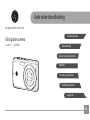 1
1
-
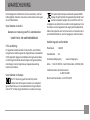 2
2
-
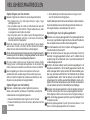 3
3
-
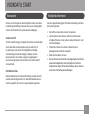 4
4
-
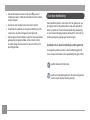 5
5
-
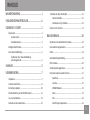 6
6
-
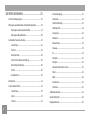 7
7
-
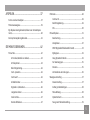 8
8
-
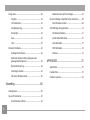 9
9
-
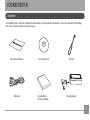 10
10
-
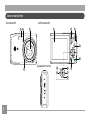 11
11
-
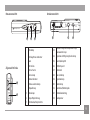 12
12
-
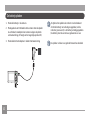 13
13
-
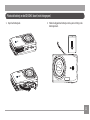 14
14
-
 15
15
-
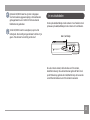 16
16
-
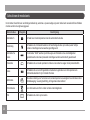 17
17
-
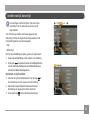 18
18
-
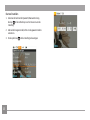 19
19
-
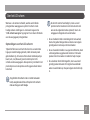 20
20
-
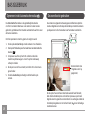 21
21
-
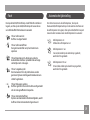 22
22
-
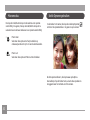 23
23
-
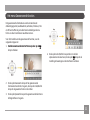 24
24
-
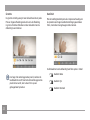 25
25
-
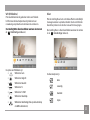 26
26
-
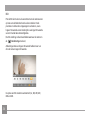 27
27
-
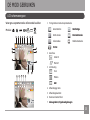 28
28
-
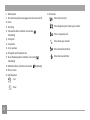 29
29
-
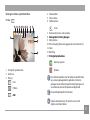 30
30
-
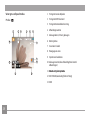 31
31
-
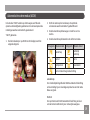 32
32
-
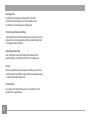 33
33
-
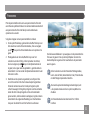 34
34
-
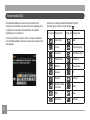 35
35
-
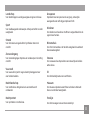 36
36
-
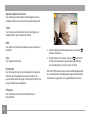 37
37
-
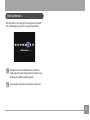 38
38
-
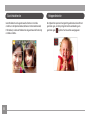 39
39
-
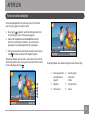 40
40
-
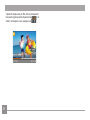 41
41
-
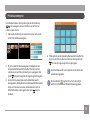 42
42
-
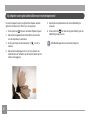 43
43
-
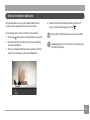 44
44
-
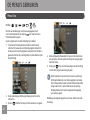 45
45
-
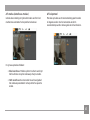 46
46
-
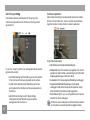 47
47
-
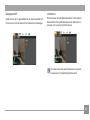 48
48
-
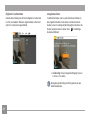 49
49
-
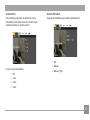 50
50
-
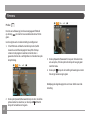 51
51
-
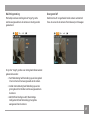 52
52
-
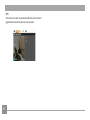 53
53
-
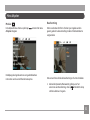 54
54
-
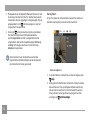 55
55
-
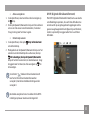 56
56
-
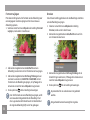 57
57
-
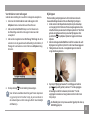 58
58
-
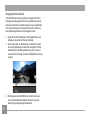 59
59
-
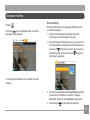 60
60
-
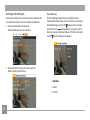 61
61
-
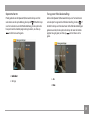 62
62
-
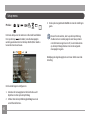 63
63
-
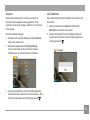 64
64
-
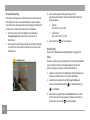 65
65
-
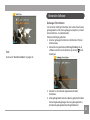 66
66
-
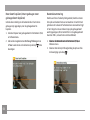 67
67
-
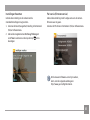 68
68
-
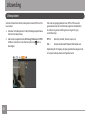 69
69
-
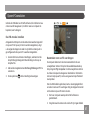 70
70
-
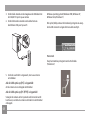 71
71
-
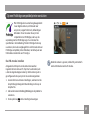 72
72
-
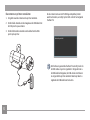 73
73
-
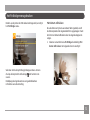 74
74
-
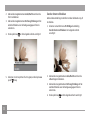 75
75
-
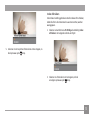 76
76
-
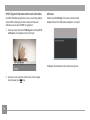 77
77
-
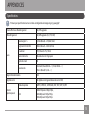 78
78
-
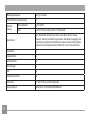 79
79
-
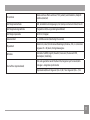 80
80
-
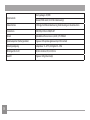 81
81
-
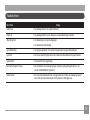 82
82
-
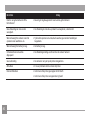 83
83
-
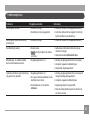 84
84
-
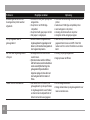 85
85
-
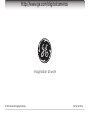 86
86